众所周知,要想进行拉伸必须得具备两个条件:拉伸的基准面与拉伸方向。如果想在特征面上进行拉伸,特征面和基准面至少是垂直或者水平的位置关系才可以实现,但是曲面却完全不符合上述的两个条件,怎么办?在曲面进行拉伸在实际设计工程中会经常遇到,比如要在曲面上打LOGO、雕刻字体、做MARK印等等。
笔者的工作中同时使用Pro/E与中望3D进行产品设计,下面以图1为例,就如何在曲面上进行拉伸结合这两款设计软件来和大家分享一下。

图1
在曲面上拉伸分为两大类,一类是拉伸特殊的标识符,另一类是拉伸字体,这两种情况的使用方法有所区别。
Pro/E中实现此功能的命令叫“偏距”,第一种情况使用“偏距”时只要选中目标曲面,进入草绘模式,绘制自己想要的符号,并设置所需高度以及拔模斜度即可。如图2所示

图2
第二种情况要稍微多几个步骤,因为Pro/E“偏距”的草绘模式中是无法直接打出字体,需要先草绘好需要的字体,然后投影到目标曲面上,再进入“偏距”命令进行后续操作,此时需依次选取投影到目标曲面上的所有线条,才能进行拉伸。但当字体比较复杂时,选择起来便很困难。结果如图3、图4所示(图4红色箭头为投影前的草绘字体,黄色箭头为目标曲面及投影曲面):
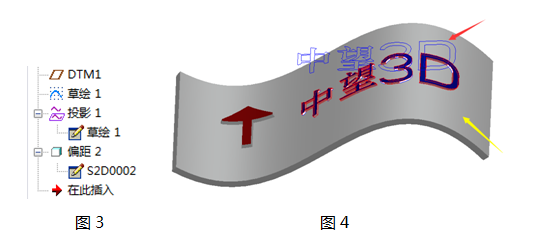
图3 图4
首先明确的是只要在曲面上拉伸,都必须经过以下几个步骤:草绘—投影—拉伸。中望3D中实现曲面上拉伸的功能名称为“镶嵌”,将标示符拉伸和字体拉伸融合为一个操作模式,图5、图6、图7为镶嵌命令的详细操作方式及各选项的意义:

图5
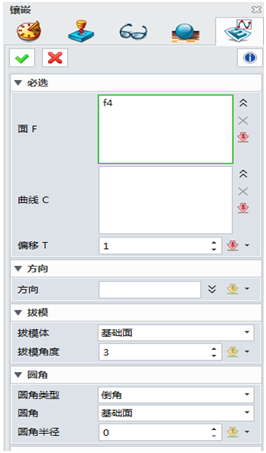
图6

图7
图6中各选项说明如下:
a. 面F:定义需要镶嵌的面,也就是你即将要进行拉伸操作的面
b. 曲线C:定义需要镶嵌的曲线,这里重点强调一下,如果在曲面上的拉伸必须是投影曲线
c. 偏移T:定义镶嵌特征的偏移值。当数值为负时一般生产凹陷特征,数值为正时则为凸起特征
d. 拔模:为镶嵌的实体侧面增加拔模角
1. 拔模体:定义拔模平面的位置。有基础面、偏移和中间三个选项。基础面指的是镶嵌曲线的面,偏移是指拉伸出的面,中间是指基础面和偏移面中间的虚拟一个面作为拔模体
2. 拔模角度:设置需要的出模角度
e. 圆角类型:对镶嵌的特征进行倒R或者倒C
f. 圆角:定义需要倒角的边,有两边、底边、偏移三个选项。底边是指曲线所在的面,偏移是指曲线拉伸出的面,两边是指底边和偏移的面包含
g. 圆角半径:设置合适的R角半径或者C角距离
中望3D“镶嵌”命令有几个创新的点非常的实用与便捷,总结如下:
A. 将曲面上的拉伸合并为一种操作模式,不再区分拉伸的类型
B. 曲面特征拉伸完以后,可直接对拉伸特征进行拔模、倒角的操作
C. 不用反复的切换进入草图模式,直接在3D模式完成拉伸特征
D. 曲线选择模式非常实用,尤其是“窗口选择模式”,可快速准确的框选拉伸曲线,减少选择曲线时的出错。
综上所述,对于曲面上拉伸实体这一设计要求,中望3D可以很好的满足这一设计需要,且能让设计工作高效。
1;所有标注为智造资料网zl.fbzzw.cn的内容均为本站所有,版权均属本站所有,若您需要引用、转载,必须注明来源及原文链接即可,如涉及大面积转载,请来信告知,获取《授权协议》。
2;本网站图片,文字之类版权申明,因为网站可以由注册用户自行上传图片或文字,本网站无法鉴别所上传图片或文字的知识版权,如果侵犯,请及时通知我们,本网站将在第一时间及时删除,相关侵权责任均由相应上传用户自行承担。
内容投诉
智造资料网打造智能制造3D图纸下载,在线视频,软件下载,在线问答综合平台 » 中望3D/Proe曲面拉伸到实体(图文教程)


